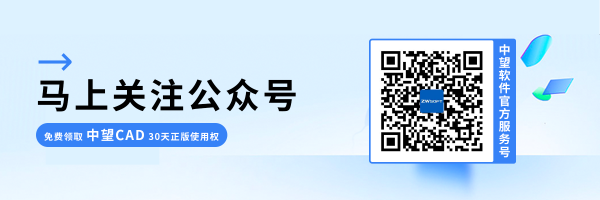CAD如何初始化【TARGET】值
CAD如何初始化【TARGET】值
CAD中的【TARGET】命令用于存储当前视口中目标点的位置,这个位置是以UCS(用户坐标系)坐标表示的。它通常用于确定视图的方向和位置,特别是在进行视图操作如视图旋转或缩放时,TARGET变量帮助确定视图的中心点或目标点。这样,用户可以围绕这个目标点进行视图操作,而不影响整体的绘图布局。
在使用探索者绘图当【TARGET】值不为“0,0,0”时,调整比例会发生显示错误,此时需要将【TARGET】值恢复为初始值,应该如何设置?
首先,我们需要绘制一条以0,0,0为起点的直线(方便后续捕捉0,0,0点);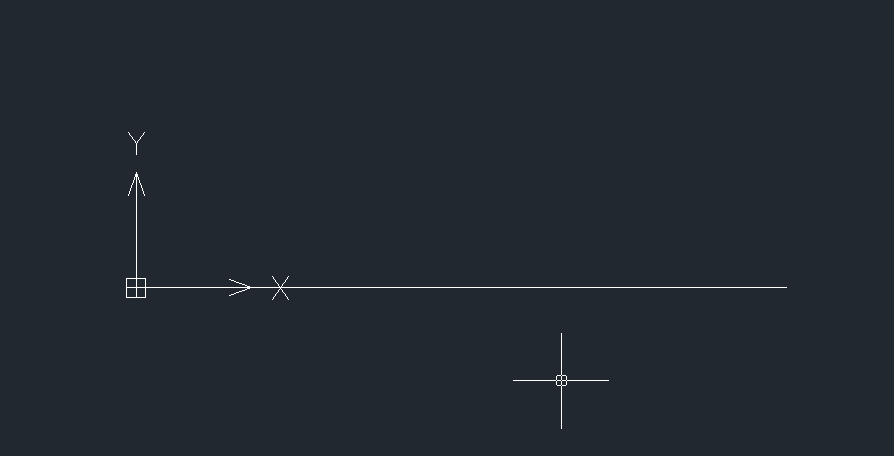
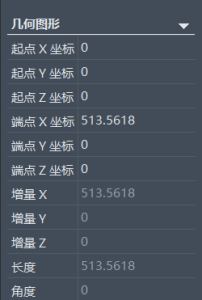
然后,输入命令【DVIEW】,选择绘制的直线,然后根据提示输入【PO】,选择坐标原点“0,0,0”,然后指定相机点为“0,0,1”,即可将【TARGET】恢复为“0,0,0”。
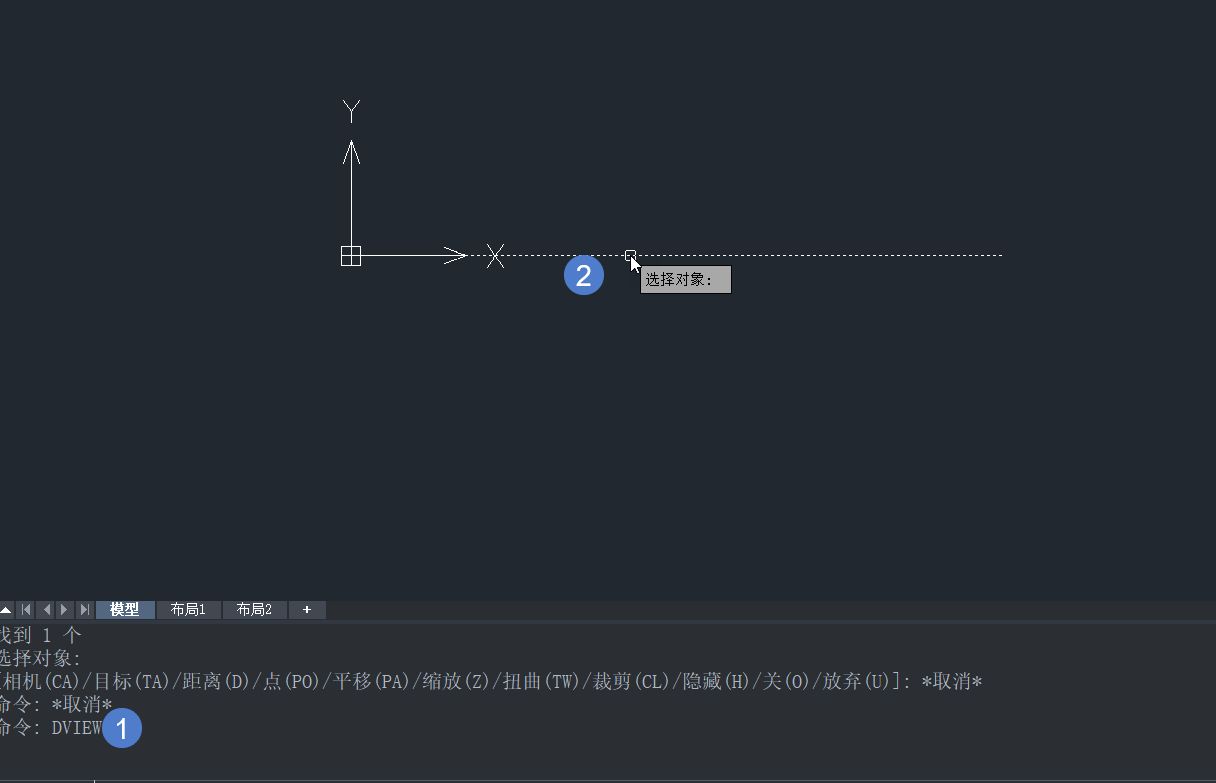
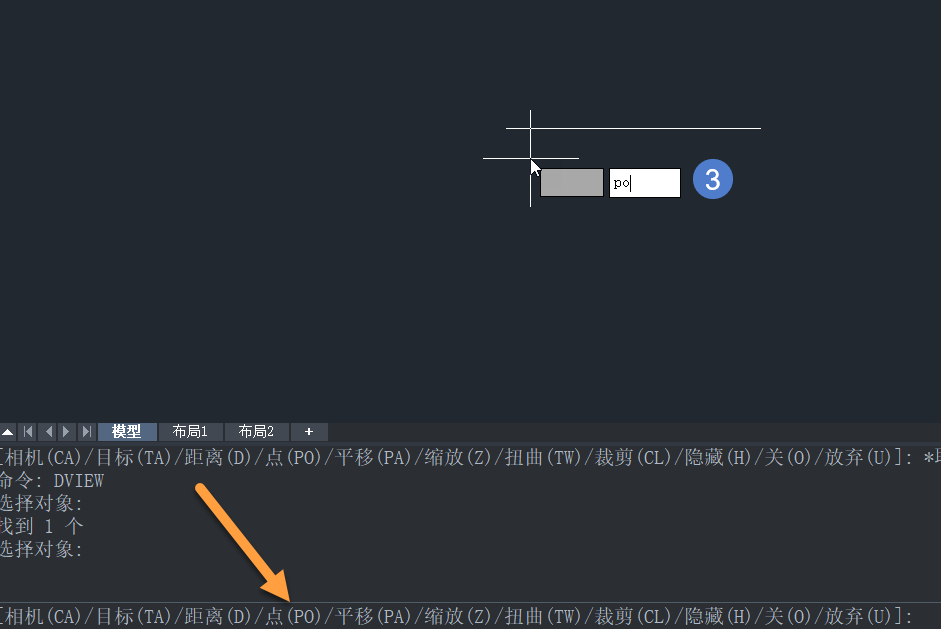
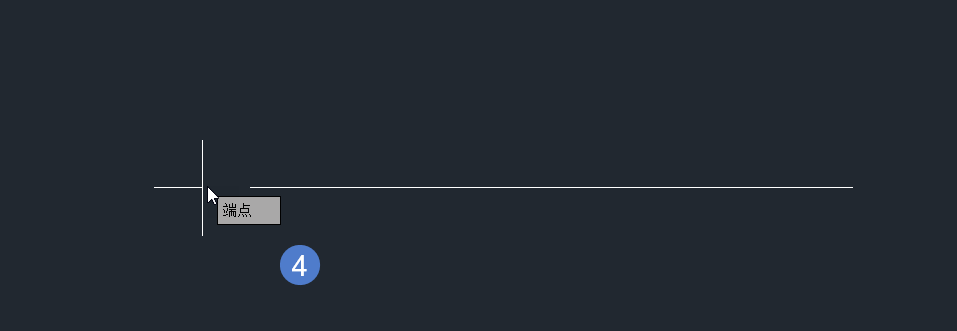
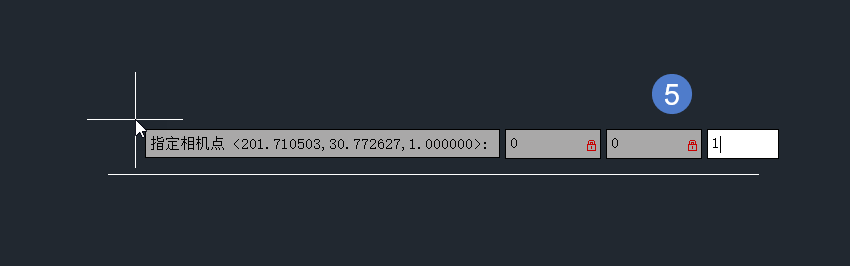
按照上述步骤操作,我们就可以初始化【TARGET】值啦,以上就是本篇文章的全部内容,希望对你有所帮助。
推荐阅读:CAD正版软件
推荐阅读:3D建模软件如何打开装配树/历史特征树